Bazı resimleri kullandığımızda, fotoğrafın arka planını biraz tek bulabilir miyiz? Fotoğrafınızı renkli hale getirmek için farklı bir arka plan nasıl eklenir? Bildiğimiz gibi Photoshop, profesyonel fotoğrafçıların arka planı eklemesi, kaldırması veya değiştirmesi için güçlü bir fotoğraf düzenleme yazılımıdır. Bu makalede, bir fotoğrafa güçlük çekmeden yeni bir arka plan eklemek için diğer ücretsiz fotoğraf arka plan düzenleyicisini de bulacağız.
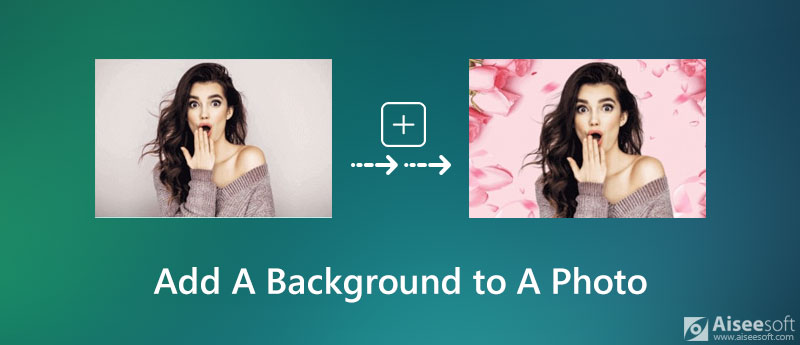
Aiseesoft Ücretsiz Arka Plan Temizleyici Çevrimiçi arka plan temizleyici ve değiştiriciyi tek bir cihazda birleştiren bir fotoğraf eseridir. Fotoğrafınızı mükemmel hale getirmek için arka plan renginizi şeffaf, düz ve herhangi bir arka plan görüntüsü olarak değiştirmek için kullanabilirsiniz. Bu% 100 ücretsiz çevrimiçi arka plan sökücü, fotoğraf arka plan rengini şeffaf, düz veya istediğiniz herhangi bir arka plan görüntüsü olarak değiştirecektir. Bu çevrimiçi araçla önce şunları yapabilirsiniz: orijinal arka planı kaldır fotoğrafa ekleyin, ardından fotoğrafınıza yeni bir arka plan ekleyin.
Bu ücretsiz aracı çalıştırmak ve kullanmak için aşağıdaki adımları izleyin.

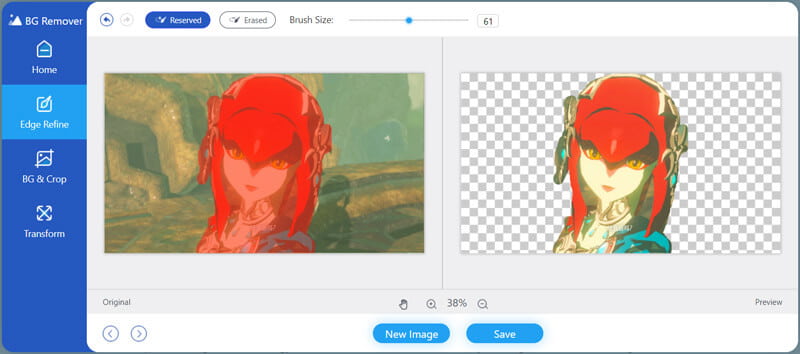
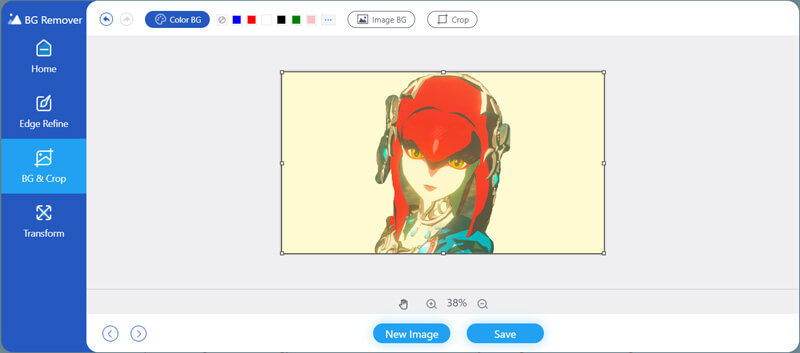
Aiseesoft Ücretsiz Arka Plan Temizleyici Çevrimiçi yalnızca fotoğrafa arka plan eklemenize değil, aynı zamanda döndürmenize, resimleri kırpmanıza, kaldırmanıza veya arka planı değiştir Renk.
Photoshop, fotoğrafçılar tarafından fotoğraf düzenleme için kullanılan popüler bir görüntü değiştirme yazılım paketidir. Ayrıca fotoğrafınıza arka plan eklemenizi sağlar. Aşağıdaki adımlar, fotoğrafınıza beyaz, siyah veya gri arka plan eklemenize yardımcı olacaktır.
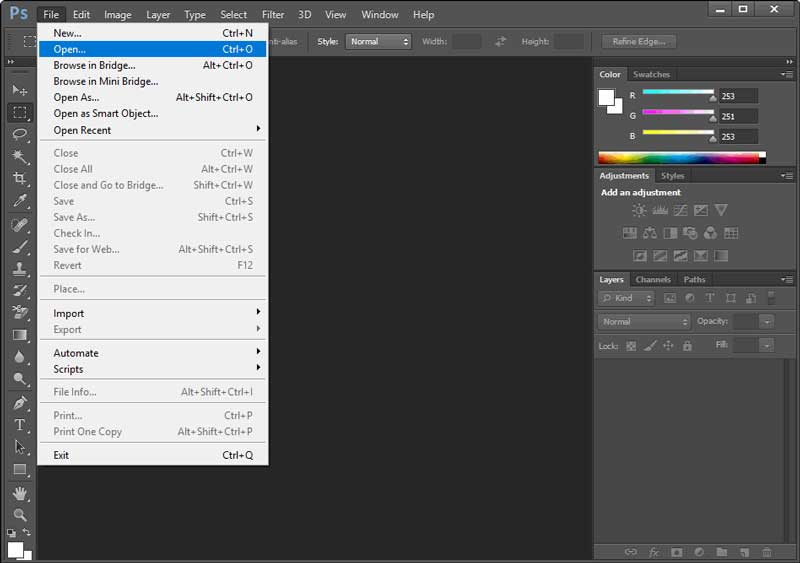
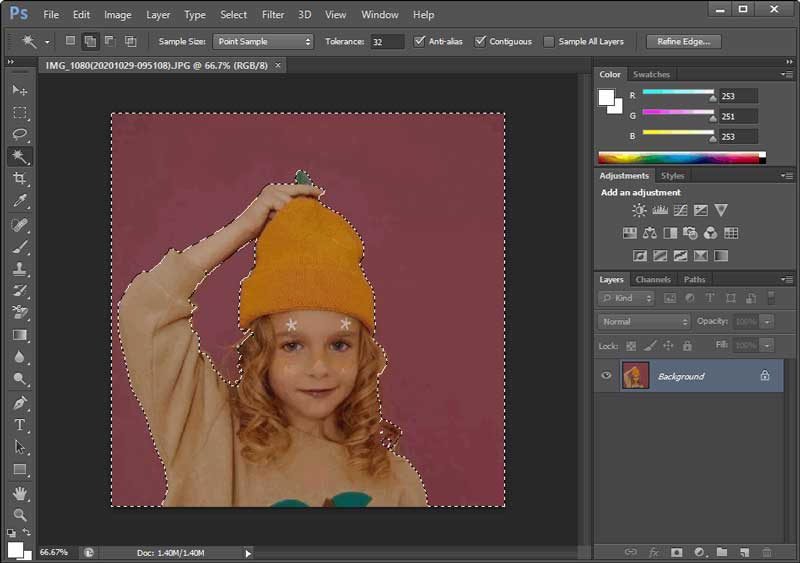
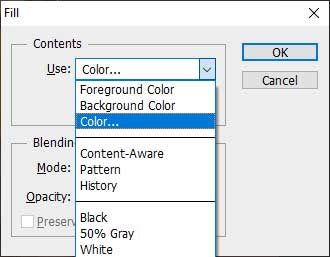
Fotoğrafınızdaki renge benzer bir renk seçmek istiyorsanız, Damlalık aracını arka plan için bir renk seçmek üzere fotoğrafınızda herhangi bir yere taşıyabilirsiniz. Fotoğrafınıza beyaz bir arka plan eklemek istiyorsanız, Arka plan rengi ve tıklayın OK arka plan renginizi beyaza çevirmek için. (Görmek Photoshop dosyası nasıl kurtarılır)
1. iPhone'da bir fotoğrafın arka planını nasıl değiştiririm?
Cut Paste Photos Pro Edit Chop gibi bir arka plan değiştirici uygulaması kullanarak iPhone'daki bir fotoğrafın arka planını kolayca değiştirebilirsiniz.
2. iPhone ana ekranıma nasıl resim koyarım?
İPhone'unuzdaki Fotoğraflar uygulamasına gidin ve bir fotoğraf seçin. Paylaş simgesine dokunun ve Duvar Kağıdı Olarak Kullan'ı seçin. Ardından iPhone'unuzun duvar kağıdını değiştirmek için Ana Ekranı Ayarla'ya dokunun.
3. Şeffaf arka plandan nasıl kurtulurum?
Resminize yeni bir arka plan eklemek istiyorsanız, bu konuda size yardımcı olması için Aiseesoft Ücretsiz Arka Plan Temizleyiciyi deneyebilirsiniz. Görüntünüzü daha iyi görünmesi için sadece resminizi yükleyin ve ardından herhangi bir arka plan rengini veya resmini seçin.
Sonuç
Şimdiye kadar bir fotoğrafa nasıl arka plan ekleneceğini öğrendiniz. Popüler Photoshop'u kullanmanın yanı sıra, fotoğrafınızın arka planını eklemek, kaldırmak veya değiştirmek için Aiseesoft Free Background Remover Online'ı deneyebilirsiniz. Fotoğrafa arka plan eklemek için daha iyi çözümleriniz varsa aracı bizimle paylaşmaktan çekinmeyin.
Görüntü Arka Planını Değiştir
Görüntü Arka Planını Şeffaf Yap Beyaz Arka Planı Kaldır Fotoğraf Arka Planını Beyaz Olarak Değiştirin Görüntüden Arka Planı Kaldır Resimlerin Arka Planını Değiştirin Arka Plan Uygulamalarını Bulanıklaştırma Fotoğraf Arka Planını Bulanıklaştır Arka Plan Değiştirici Uygulamalar Bir Resmin Arka Planını Siyah Yap Fotoğrafa Arka Plan Ekle
Video Converter Ultimate, videoları ve müziği 1000 formatta ve daha fazlasında dönüştürmek, geliştirmek ve düzenlemek için mükemmel bir video dönüştürücü, düzenleyici ve geliştiricidir.
%100 Güvenli. Reklamsız.
%100 Güvenli. Reklamsız.